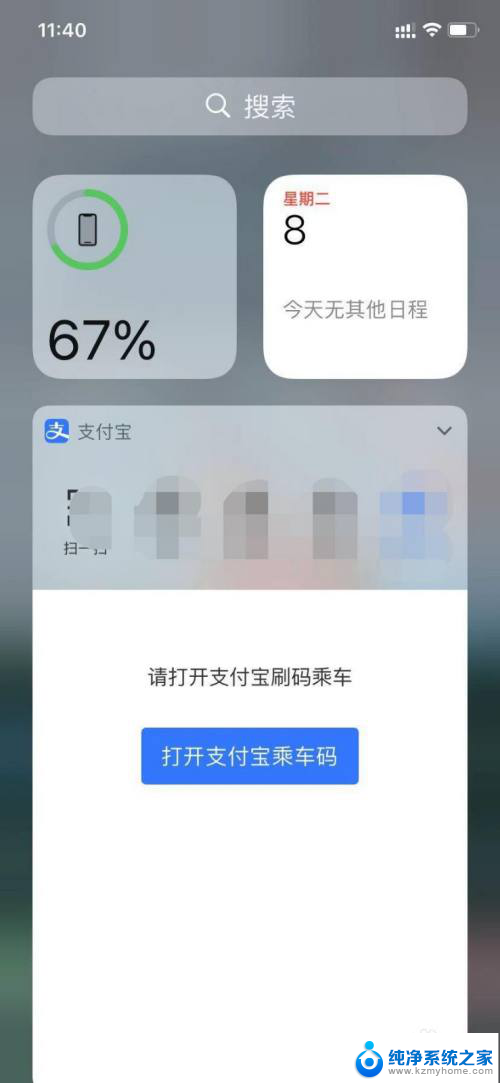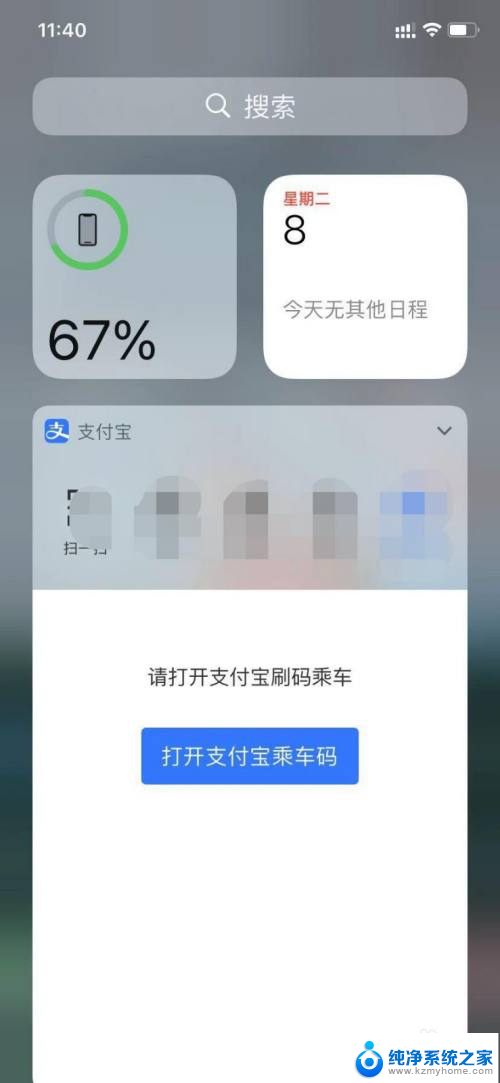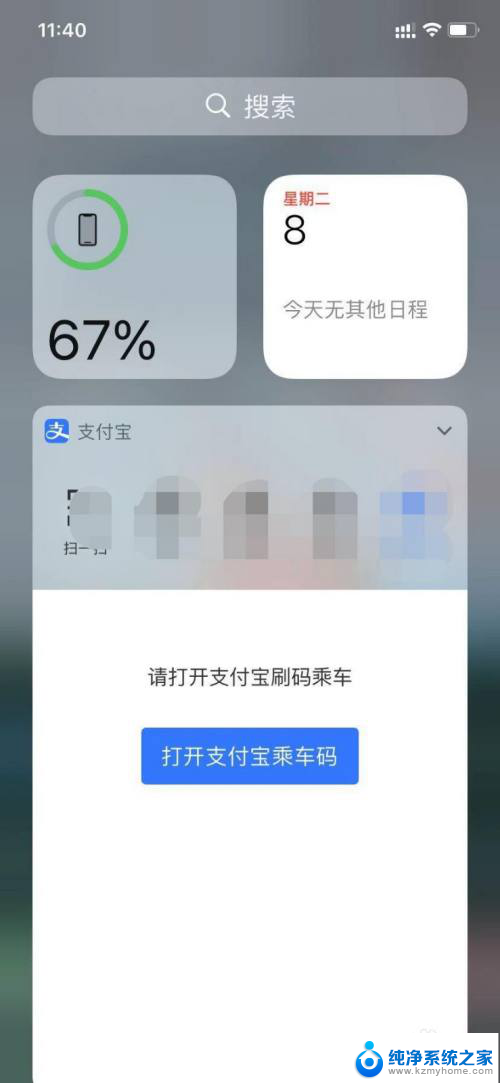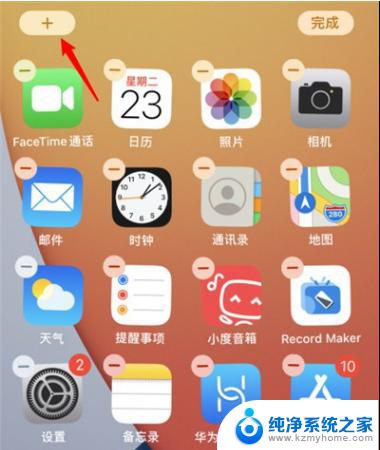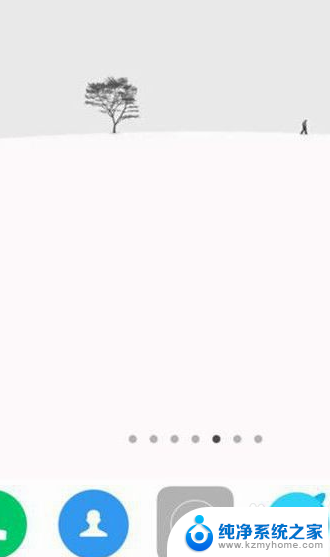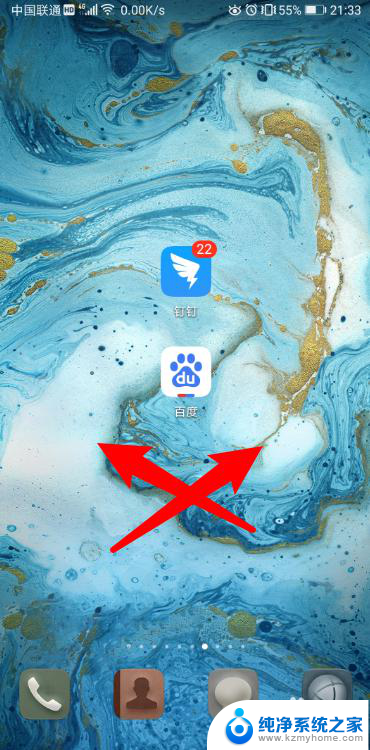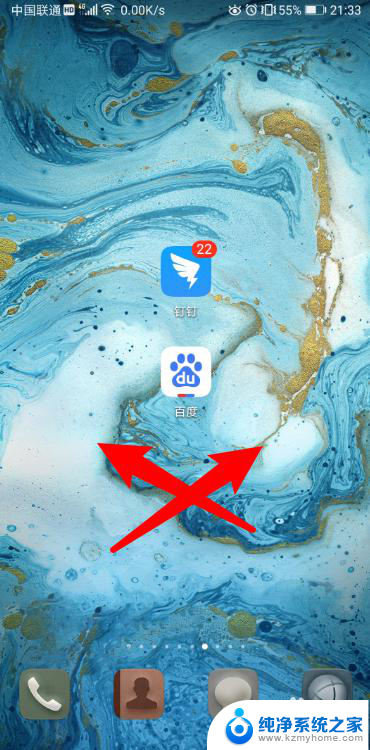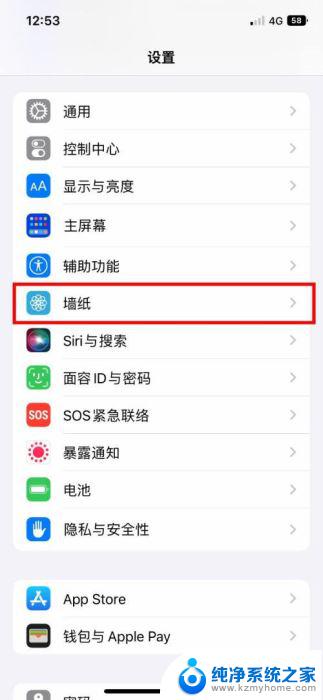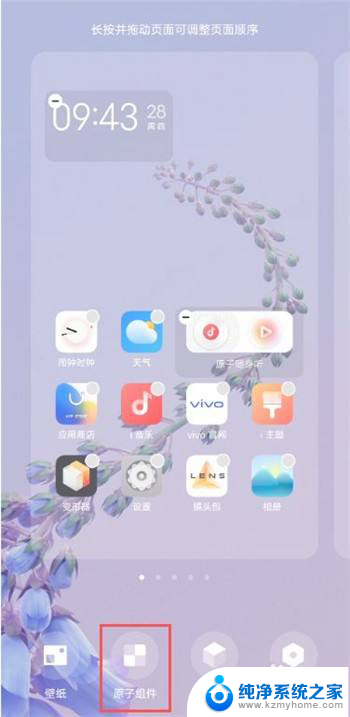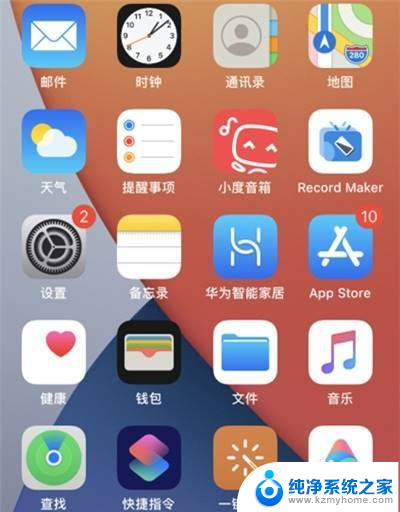苹果怎么设置桌面小组件 苹果手机如何添加桌面小组件
更新时间:2023-11-24 11:02:54作者:xiaoliu
苹果怎么设置桌面小组件,苹果手机作为一款备受欢迎的智能手机,其强大的功能和简洁的界面设计一直以来都备受用户青睐,而在最新的iOS 14更新中,苹果更是为用户提供了一项令人兴奋的功能——桌面小组件。桌面小组件可以将常用的应用程序、信息和功能以更直观、更个性化的方式展示在桌面上,极大地提升了用户的使用体验。苹果手机如何设置桌面小组件呢?接下来让我们一起来探索一下。
具体方法:
1.首先向右滑动屏幕进入桌面小组件界面。
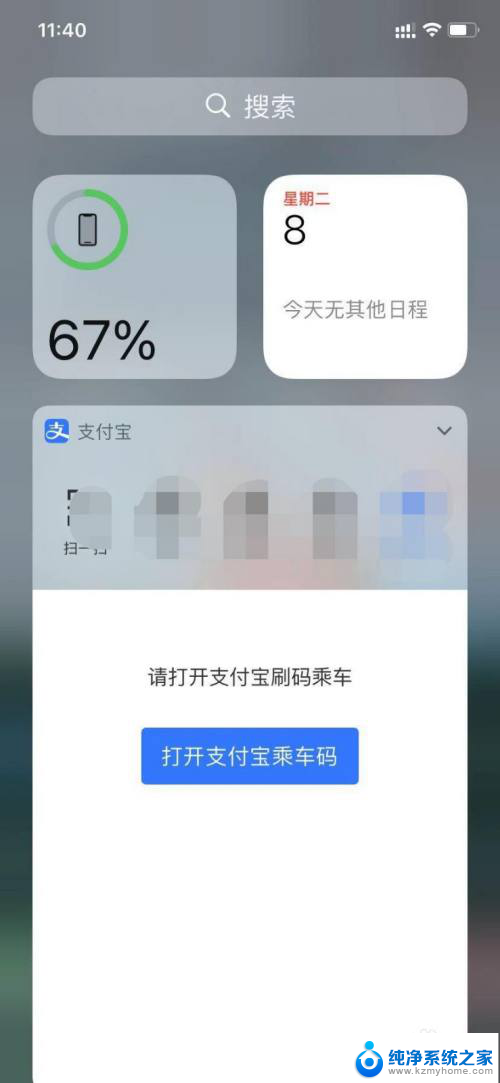
2.然后点击小组件界面底部的【编辑】。
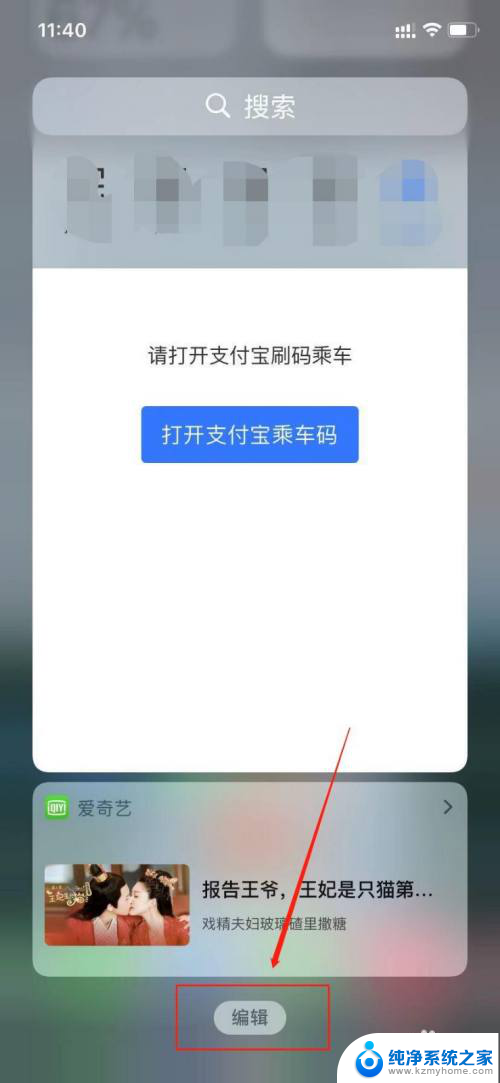
3.接着点击底部的【自定】,即可进入添加小组件界面。
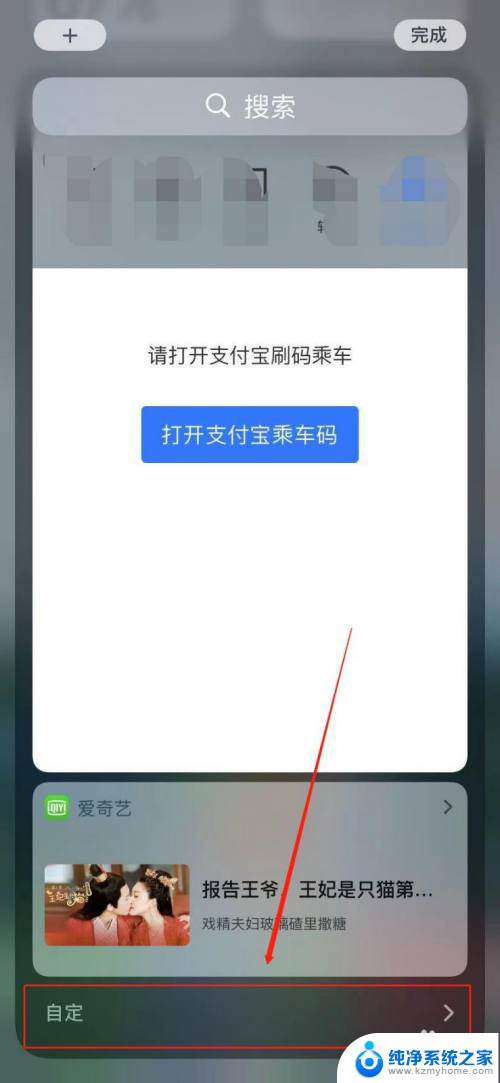
4.在【添加小组件】界面,点击小组件左边的【+】。即可将小组件添加到上方的小组件列表中。
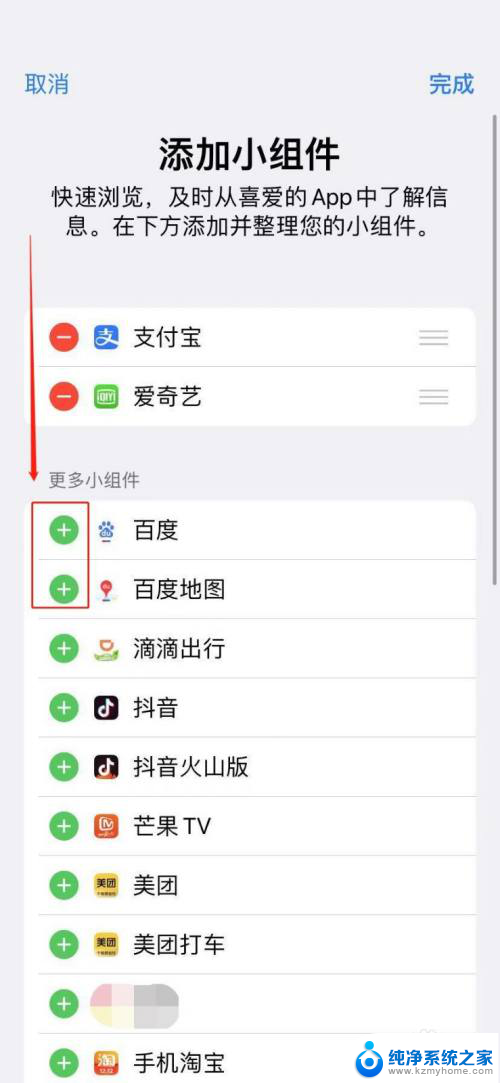
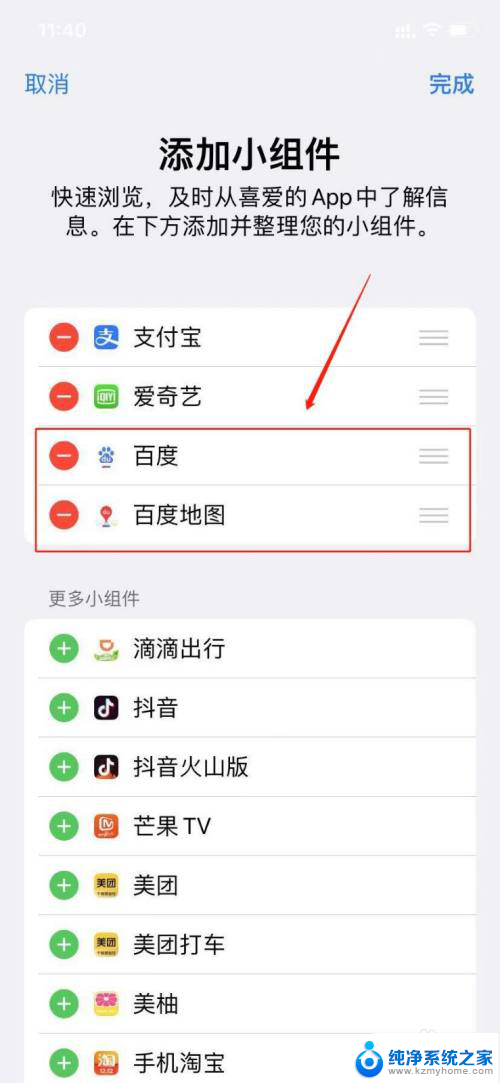
5.添加完小组件,点击右上角的【完成】,即可添加桌面小组件。
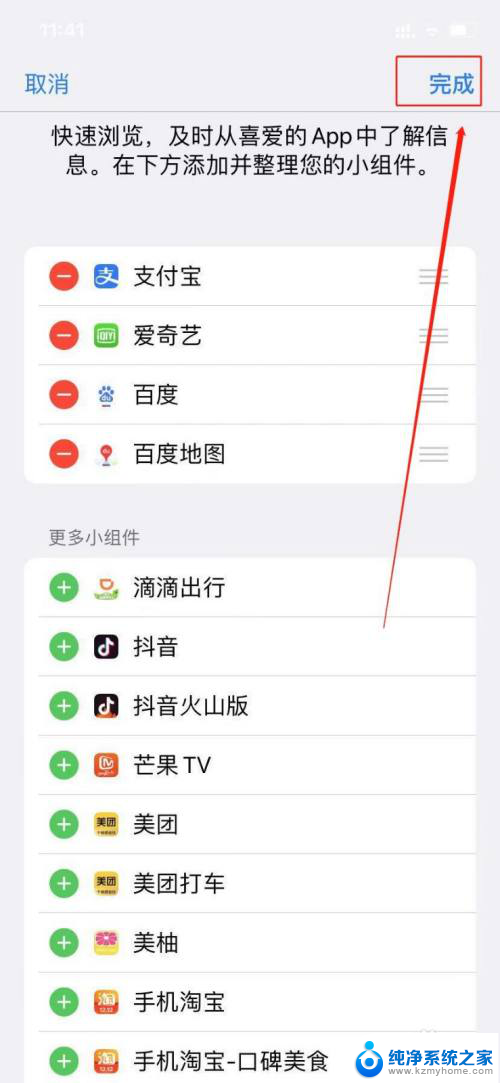
以上就是苹果如何设置桌面小组件的全部内容,如果你遇到这种问题,可以尝试按照以上方法解决,希望对大家有所帮助。